Hogyan lehet letölteni és telepíteni a DirectPlay -t a Windows 10 és a Windows 11 számára
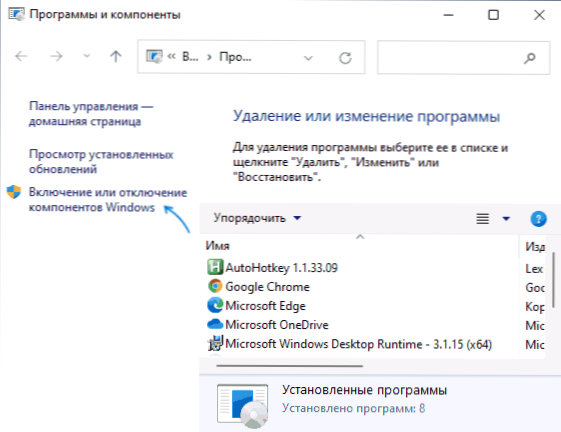
- 2466
- 681
- Katona Géza
Ha néhány játékjelentés arról szól, hogy a DirectPlay -nek kell működnie a funkcióinak, ne rohanjon, hogy hol töltse le ezeket az összetevőket az interneten - a hiányzó összetevő telepítésének megközelítése teljesen eltérő.
Ebben az egyszerű utasításban a kezdőknek arról, hogyan kell telepíteni a DirectPlay -t a Windows 10 vagy a Windows 11 számára, és miért nem kell letölteni őket.
Telepítési közvetlen játék új rendszerekben
Lehet, hogy a Microsoft DirectPlay összetevőkre szükség lehet a régi játékokhoz, de az új operációs rendszerben, például a Windows 10 vagy a Windows 11 -ben, alapértelmezés szerint, leválasztva vannak, bár vannak jelen és készen állnak a beillesztésre - azaz a DirectPlay letöltése nem szükséges. A DirectPlay telepítéséhez kövesse a következő egyszerű lépéseket:
- Nyissa meg a kezelőpanelt, és lépjen a "Programok és alkatrészek" szakaszba (úgy, hogy megjelenjen, a "View" mező "beállítása" "ikonok" beállítása jobb felső részén). A kezelőpanel megnyitásához használhatja a keresést a Windows 10 és 11 Feladatok paneleiben. A "Programok és alkatrészek" gyors megnyitásának második módja - Nyomja meg a gombokat WIN+R, Bemutatni Appwiz.CPL És nyomja meg az Enter billentyűt.
- A programok listájával a bal oldalon kattintson a "A Windows összetevőinek bekapcsolásának vagy leválasztásának" pontjára.
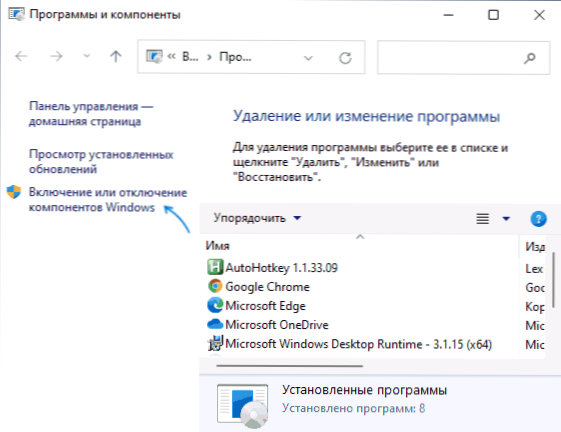
- A rendelkezésre álló alkatrészek listájában keresse meg a "Korábbi verziók összetevőinek" (Legacy Components) részt, majd jelölje meg a "DirectPlay" gombot, majd kattintson az "OK" gombra.
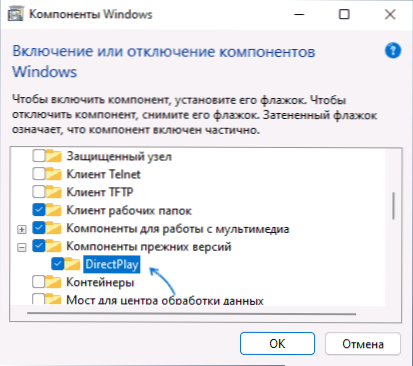
Ennek eredményeként a DirectPlay -t telepítik a számítógépére vagy a laptopjára: Általában nem szükséges újraindítás, de ha a játék továbbra is beszámolja a szükséges alkatrészek hiányát, próbálja meg újra feltölteni.
A gyors telepítés közvetlen módszere: DirectPlay:
- Indítsa el a parancssorot a rendszergazdai nevében
- Írja be a parancsot
Disc /online /engedélyezési funkció /featurename: DirectPlay /All
És kattintson az Enter elemre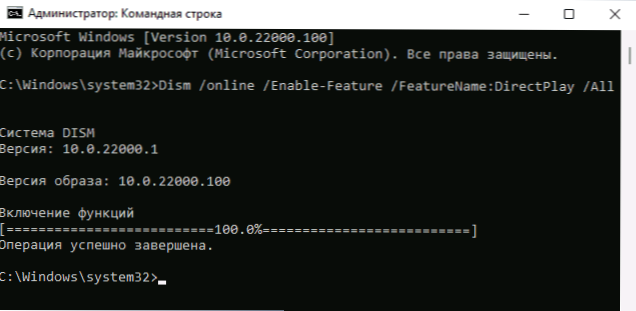
Videó utasítás
Összegezve, még egy pont: ha a játéknak közvetlen játékot igényel, akkor lehetséges, hogy az összetevők bekapcsolása után a DirectX régi verzióinak néhány fájljára lesz szükség. Ha ez megtörténik, töltse le a DirectX webes telepítőt a Microsoft Https: // www hivatalos weboldaláról.Mikrosoft.Com/ru-ru/letöltés/részletek.Aspx?Id = 35, és mindent telepít a hiányzó.
- « Hogyan regisztráljuk a DLL -t a Windows -ban
- LiveKernelEvent - Mi a probléma és hogyan lehet megjavítani? »

